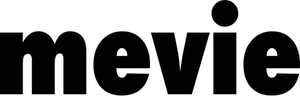mevieのご利用方法
mevie(ミービー)は会員登録なしでも使えます! ただし30日で動画は自動削除、あとで自分で動画の変更・削除はできません。会員登録して使う場合は無期限保存、自分で変更や削除ができます。どちらの場合でも基本的な使い方は以下の通りです? データが100MB程度であれば20分から30分も可能です。無料プランは上限20本までの投稿数となっております。
(1)まだ会員登録していない方は新規登録ののち、ログインします。TwitterやFacebookアカウントでログインもできます。
※会員登録する時にmevieから確認用のメールが届かない、またパスワードを忘れた際に再設定のメールが届かない方は、メールの迷惑メール設定をご変更ください。一部携帯キャリアでよく起こるので、PCメールなどで再登録するのもお手軽です。
(2)メニューや左下のアイコンから「動画をQRコード・URLに保存」を選びます。
(3)「Select Video」をタップして動画を撮影して登録、もしくは撮影済みの動画をアップロードします。アップロードできる動画は100MB以下でお願いしております。
(4)QRコードペーパーのデザインを選びます。QRコードをダウンロードしたり、URLで動画を共有したい人は「QRコード・URLを発行」を選びます。
(5)送信してしばしお待ちください
(7)動画が登録されるとURLとQRコードの画面に移動します。QRコードを保存したい方は、スマホならQRコードを長押し、PCなら右クリックでダウンロードしてください。
印刷したい人は画面右上のプリントアイコンを押してください(プリンターがスマホと未接続の場合はPDF機能を使うと良いでしょう)。